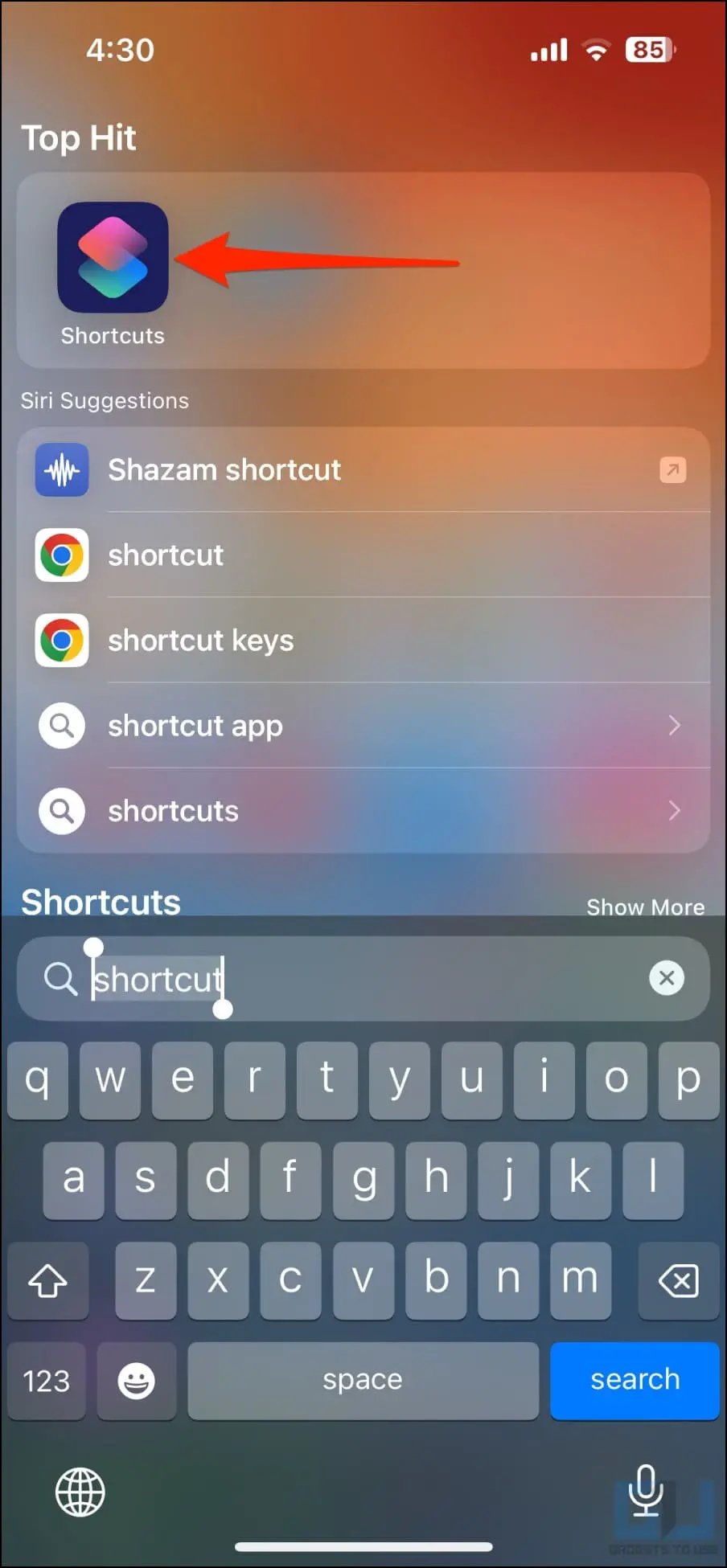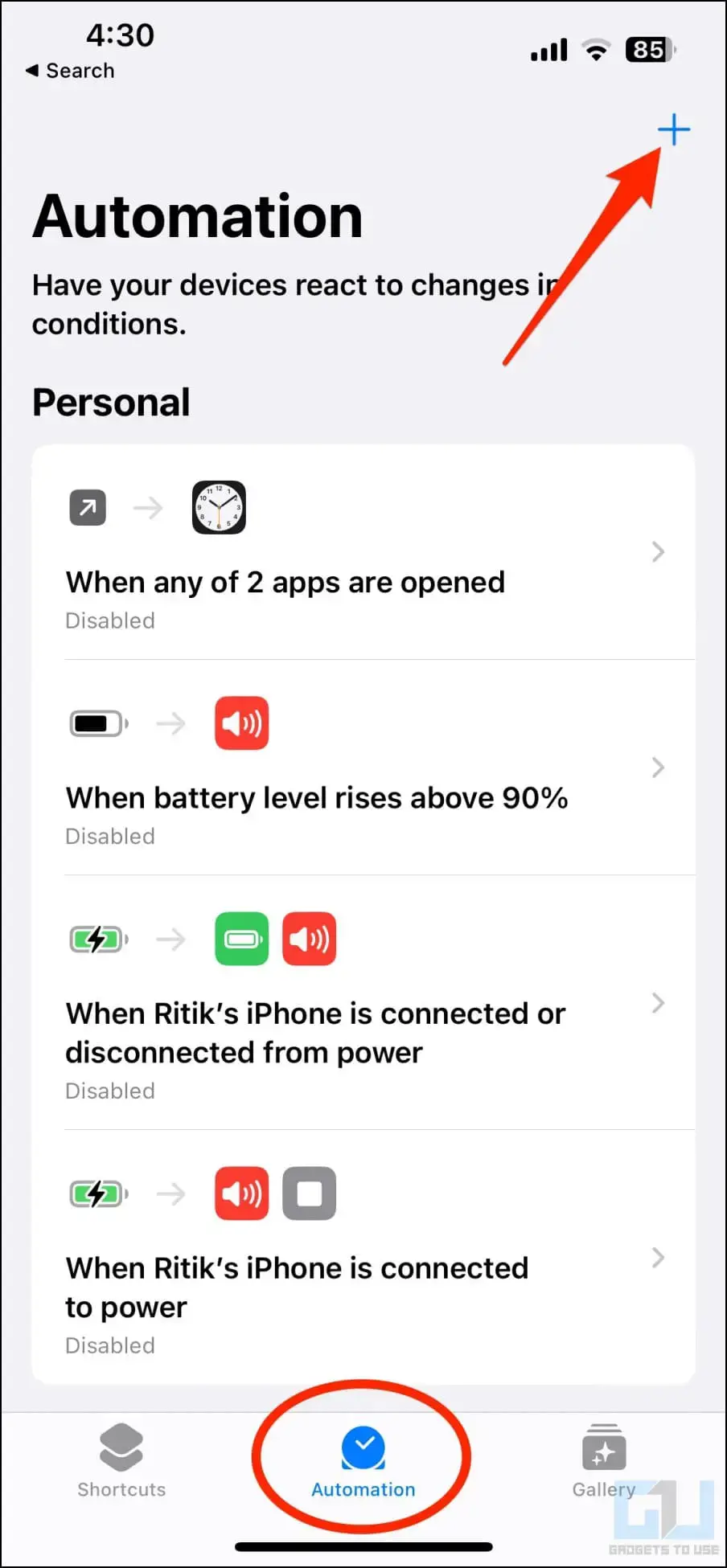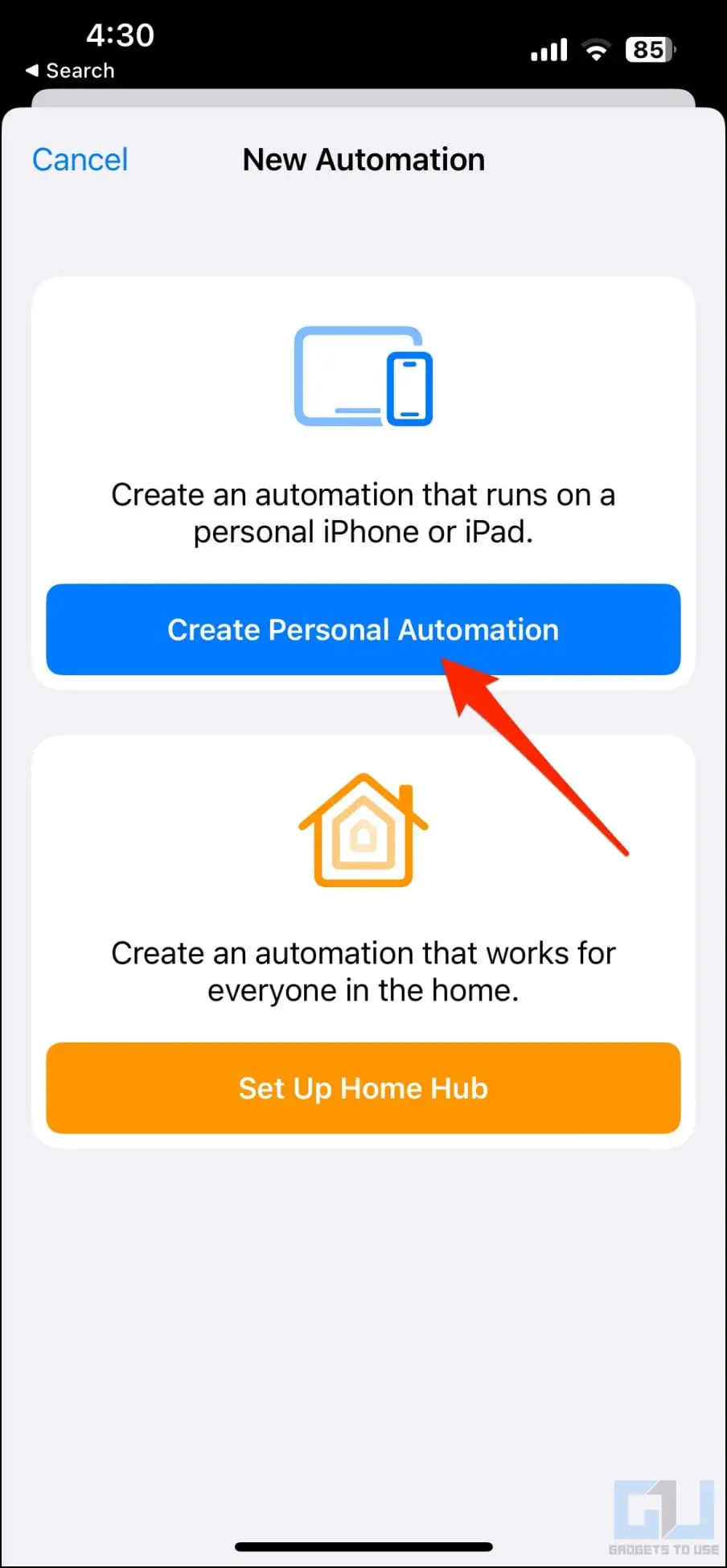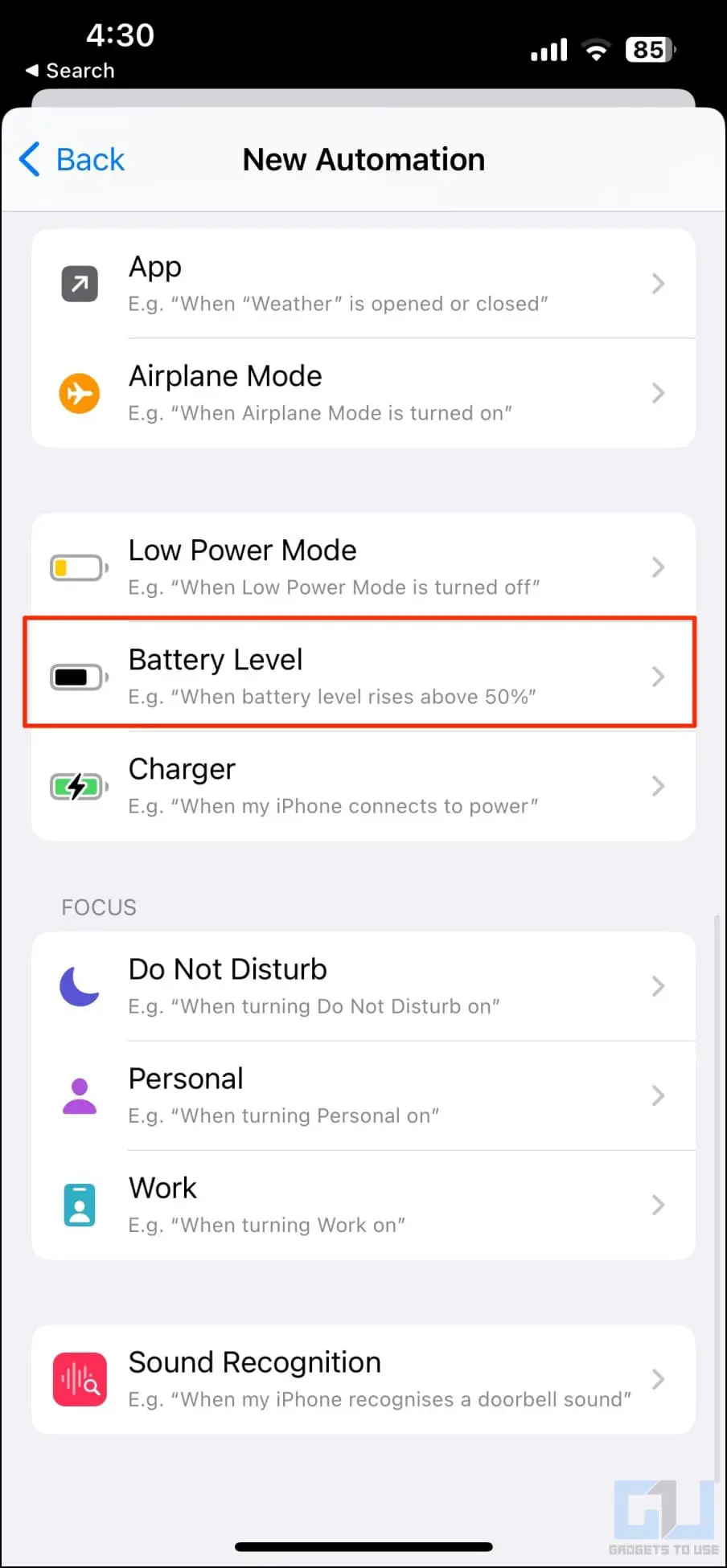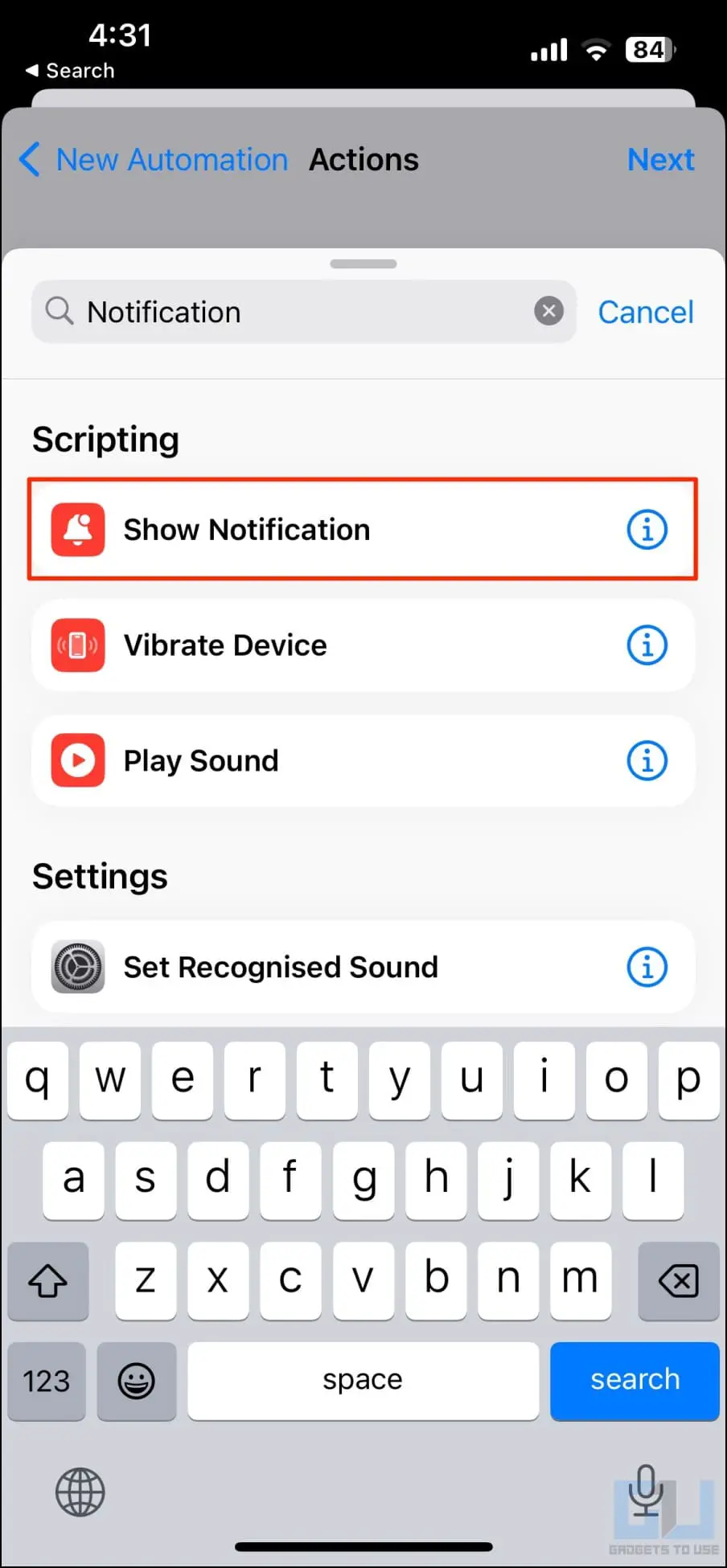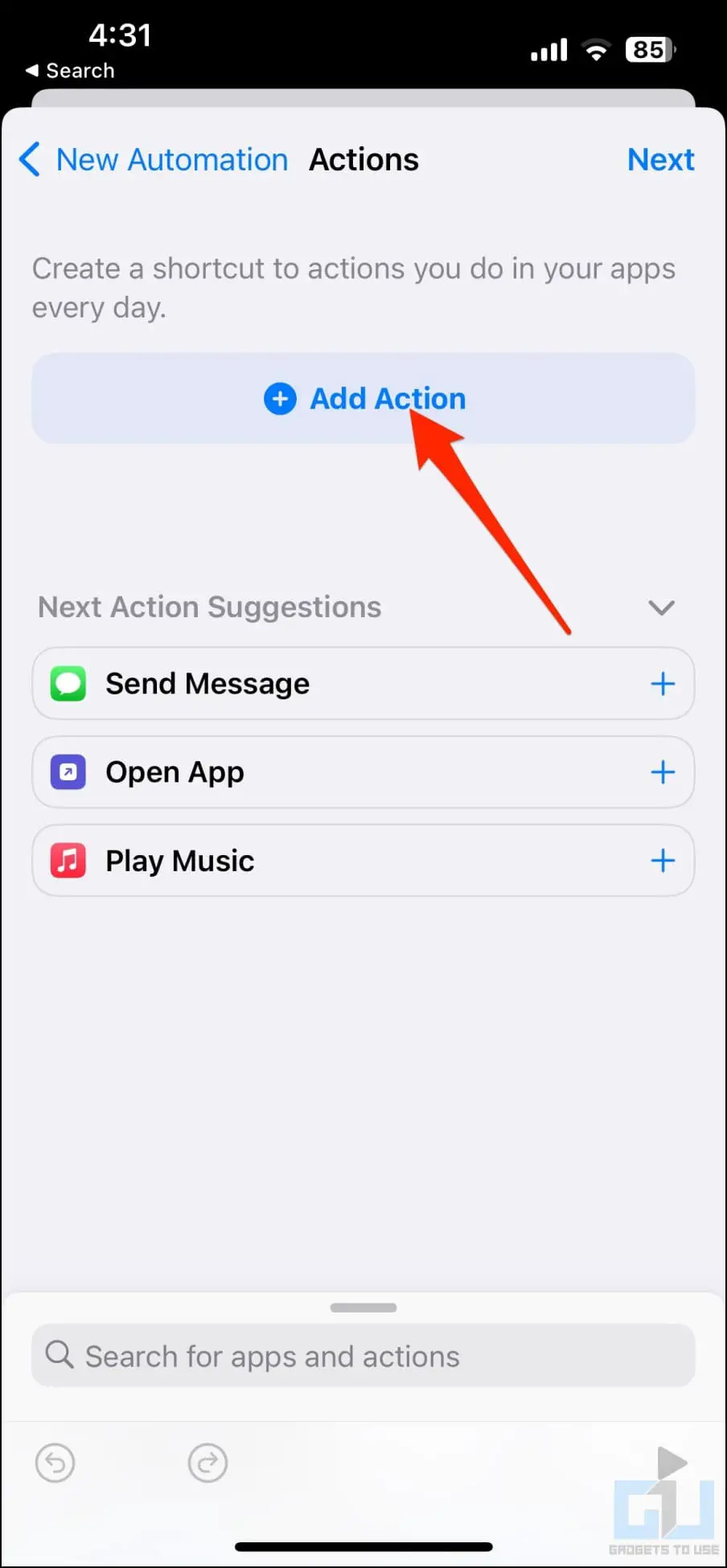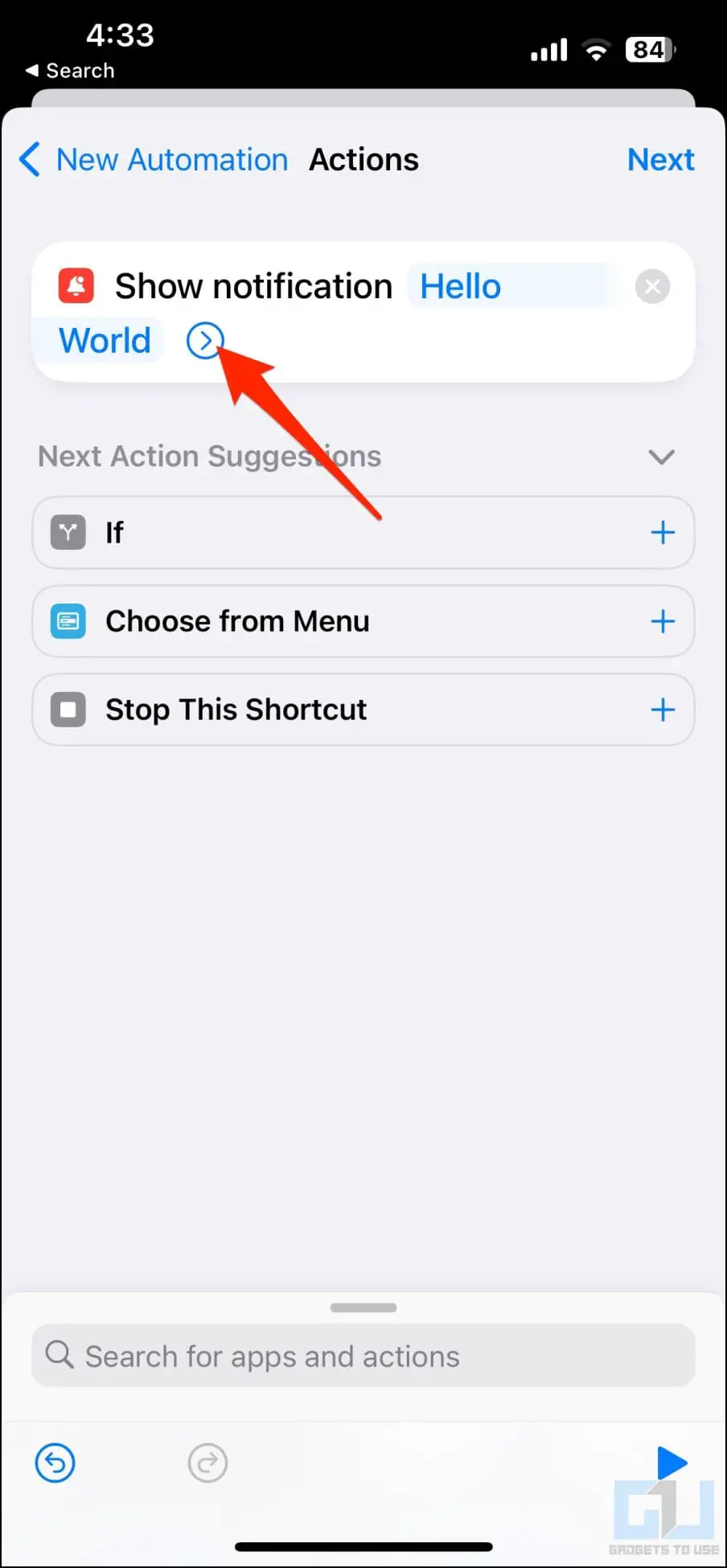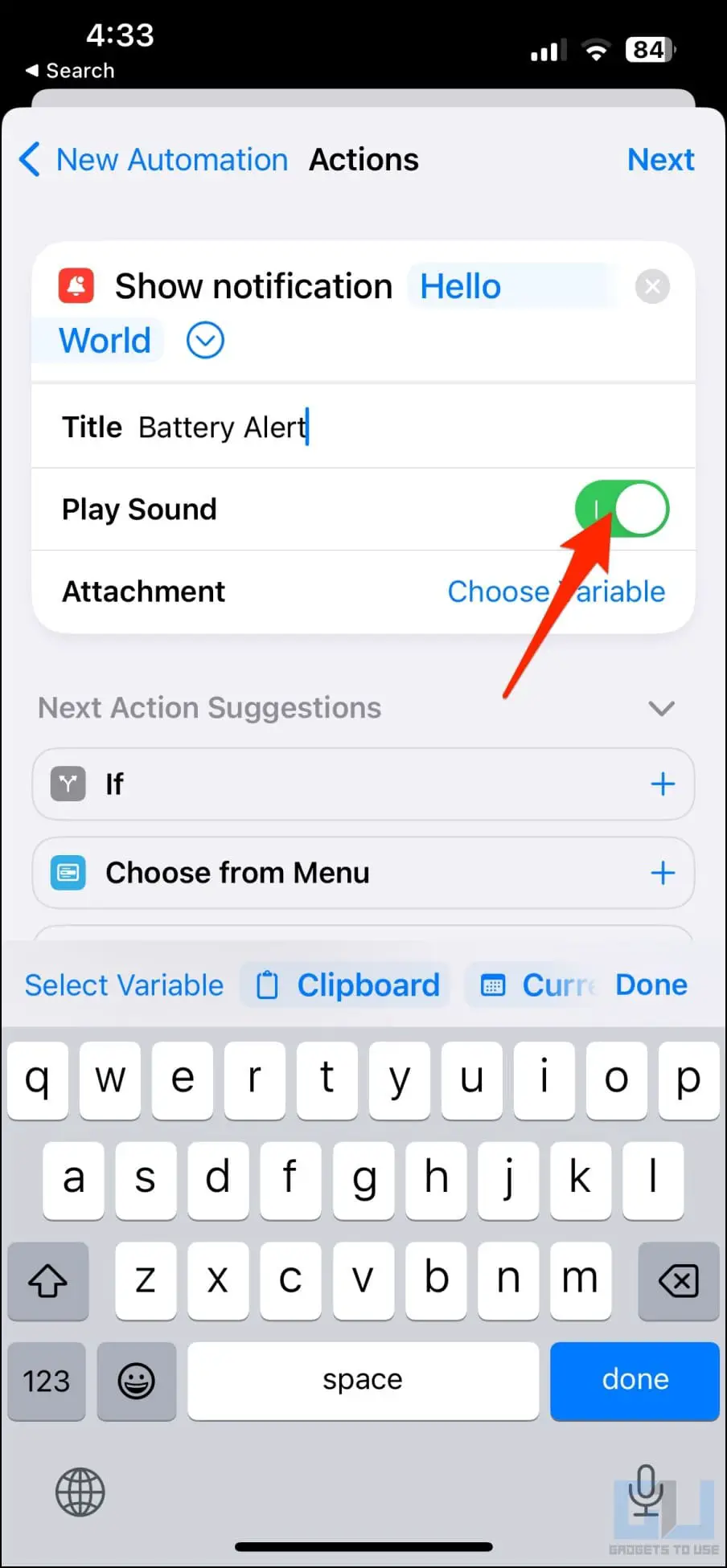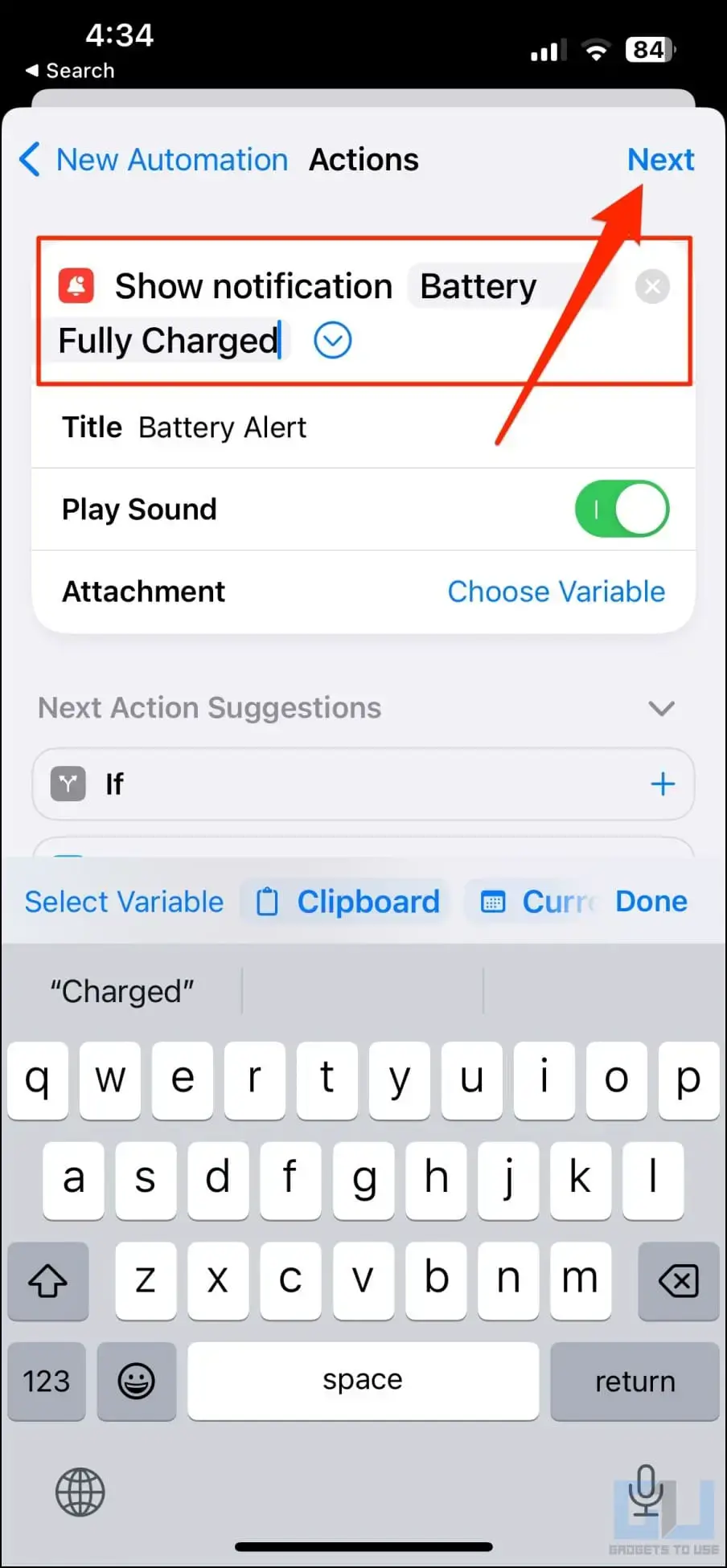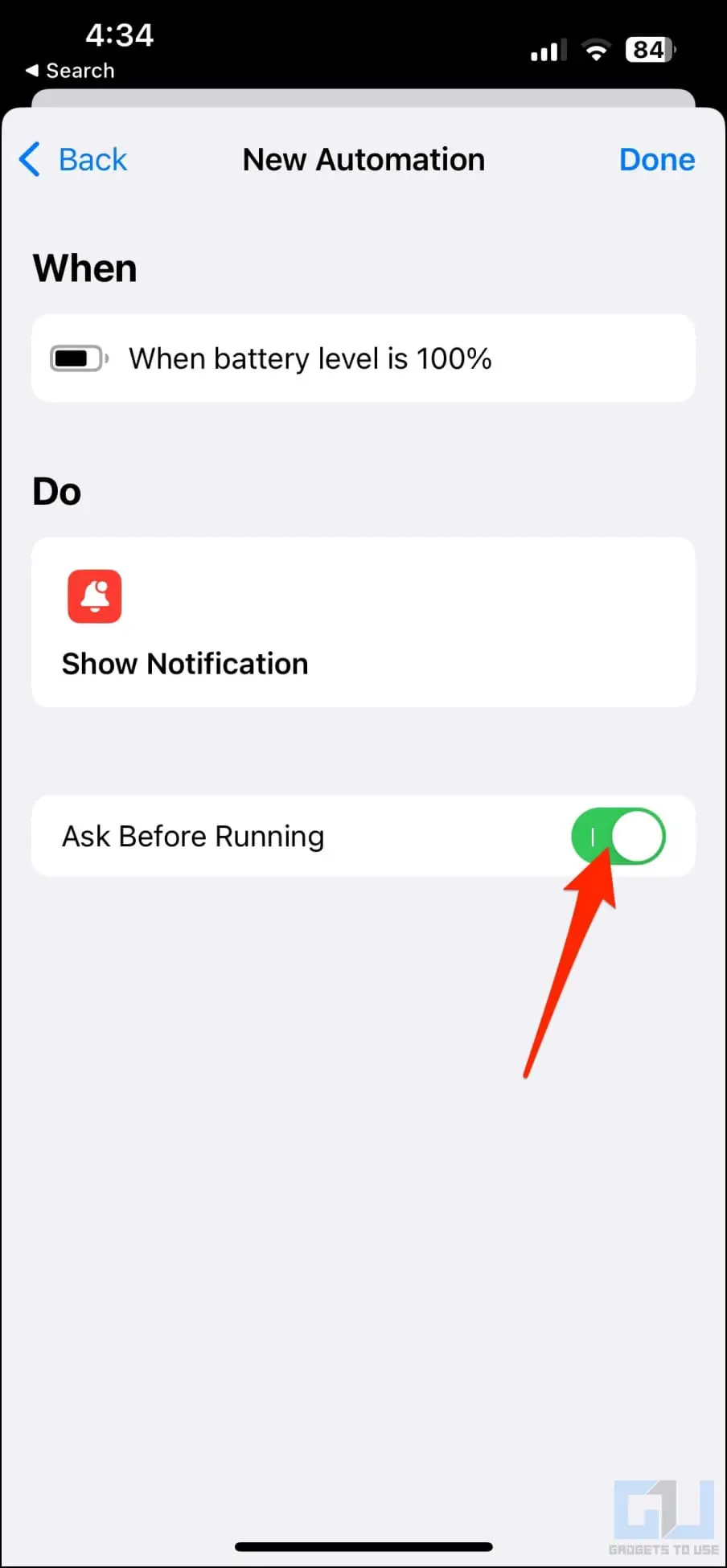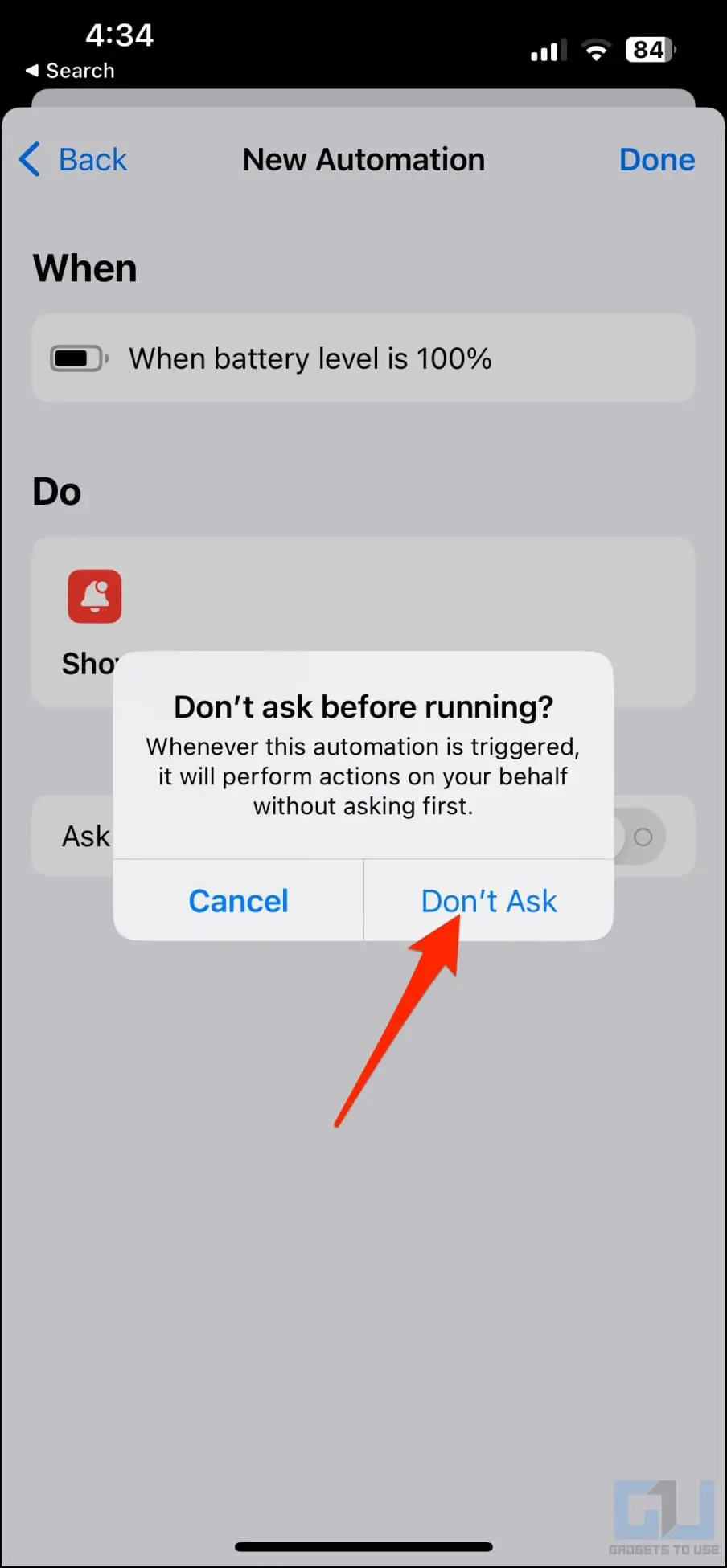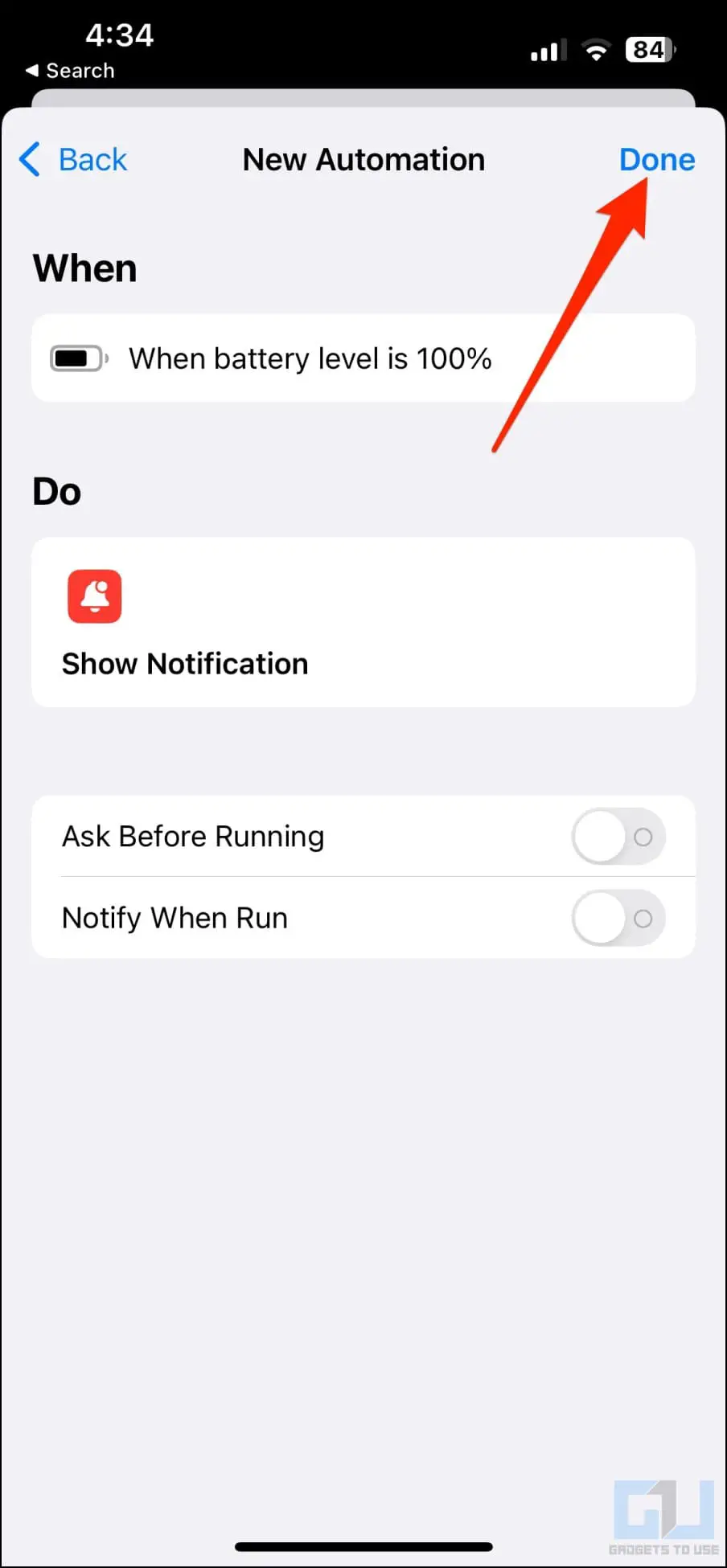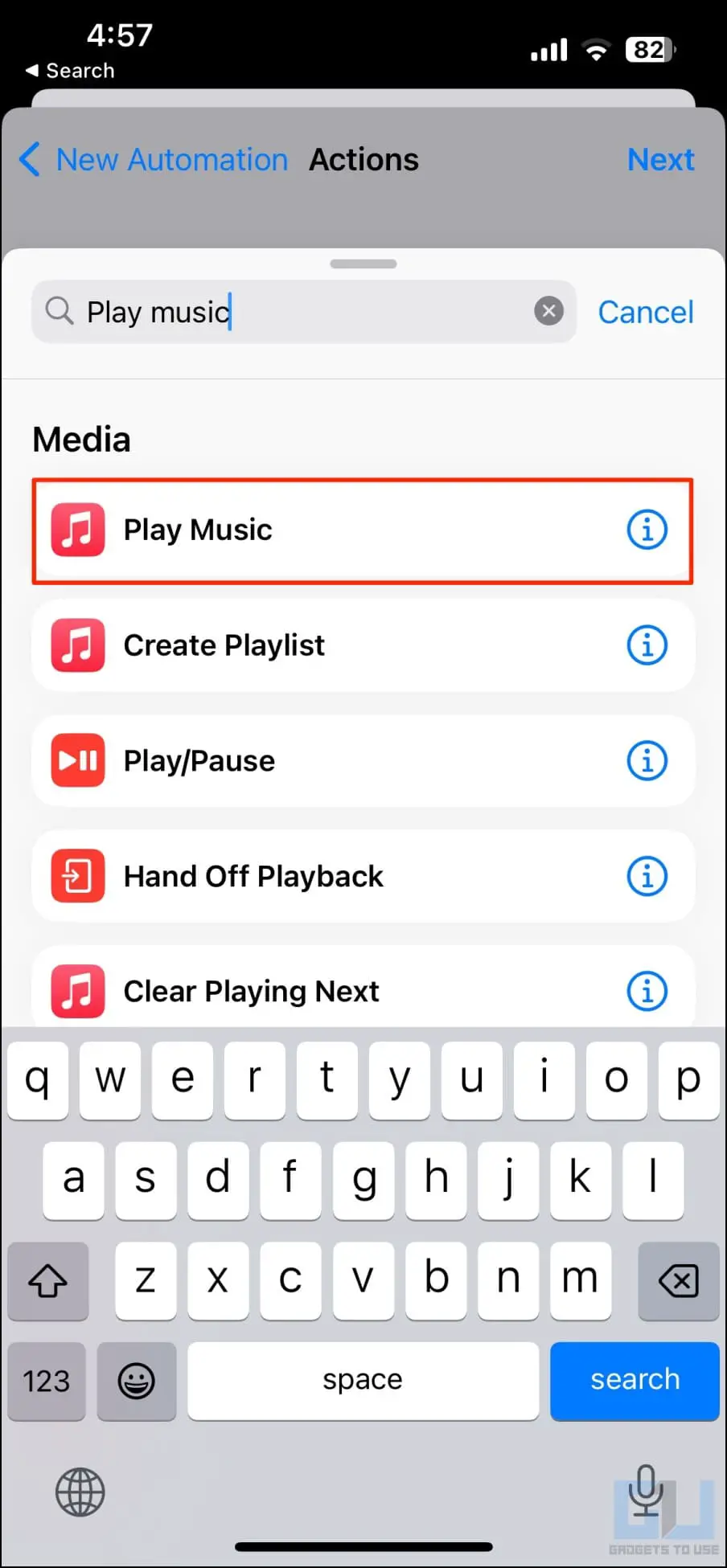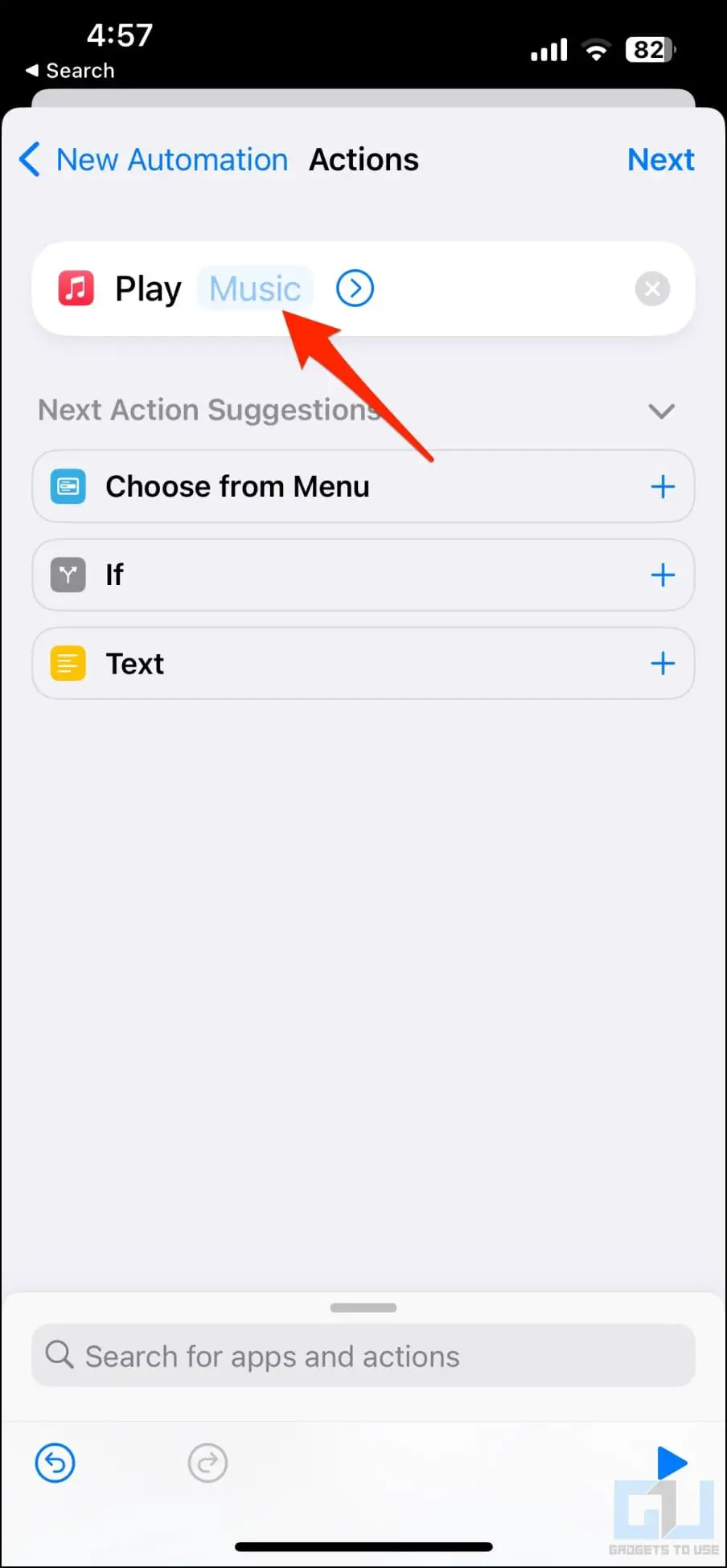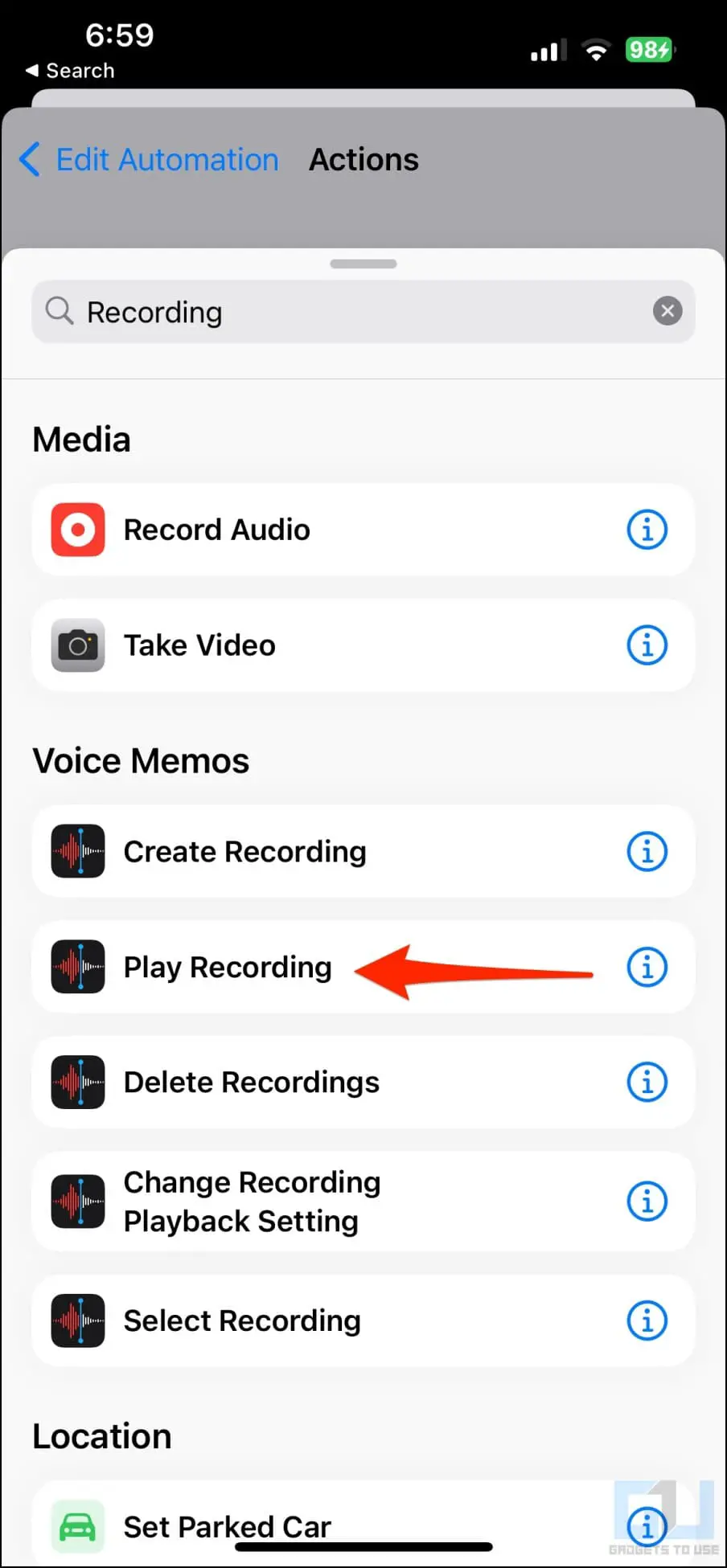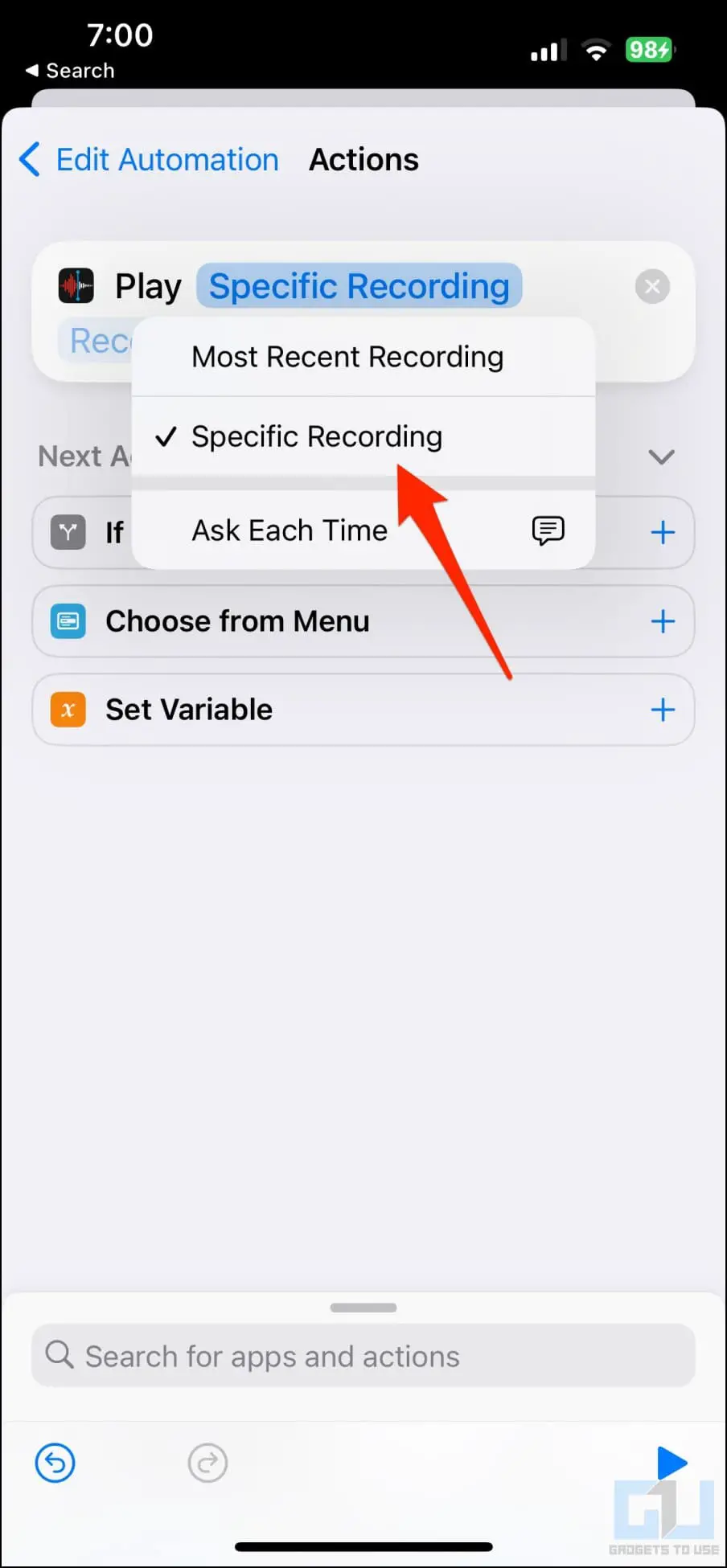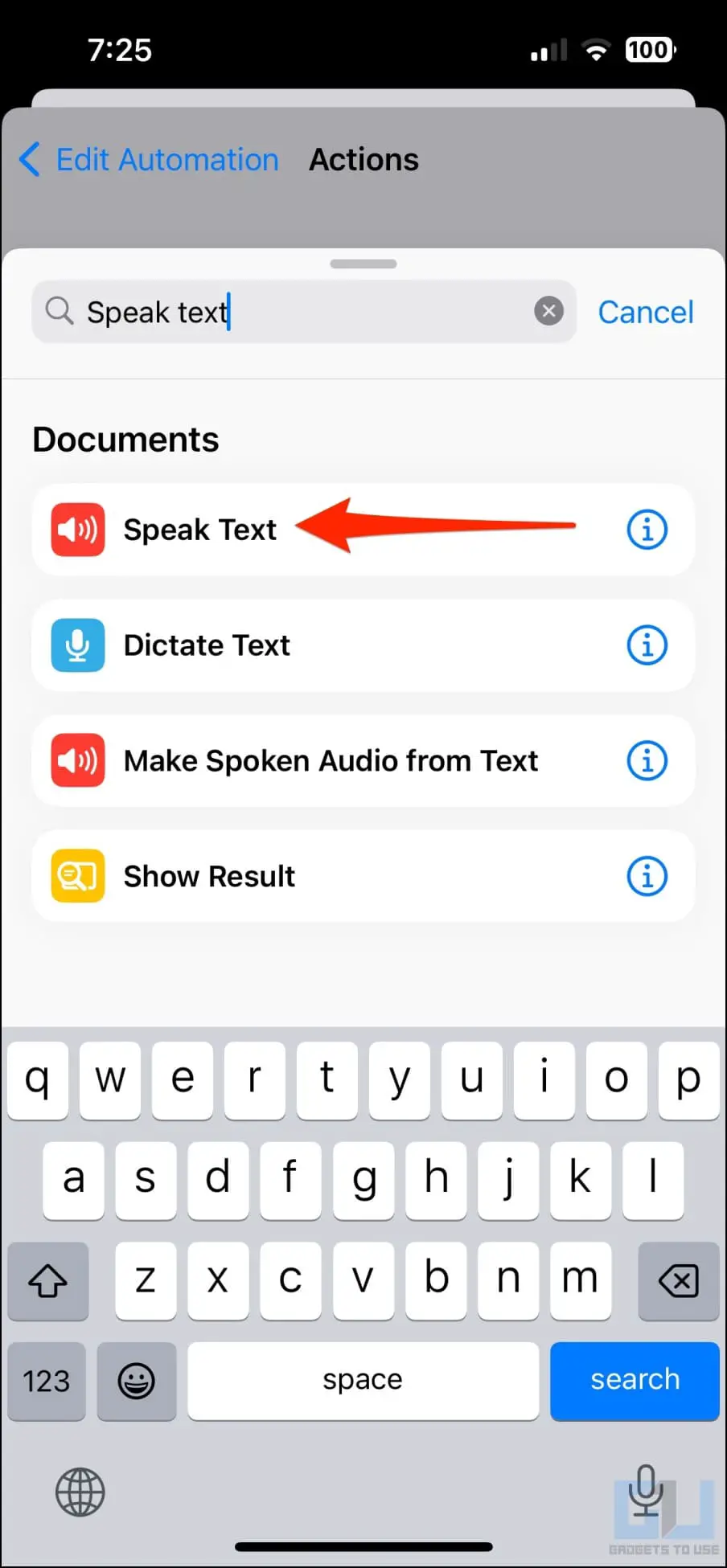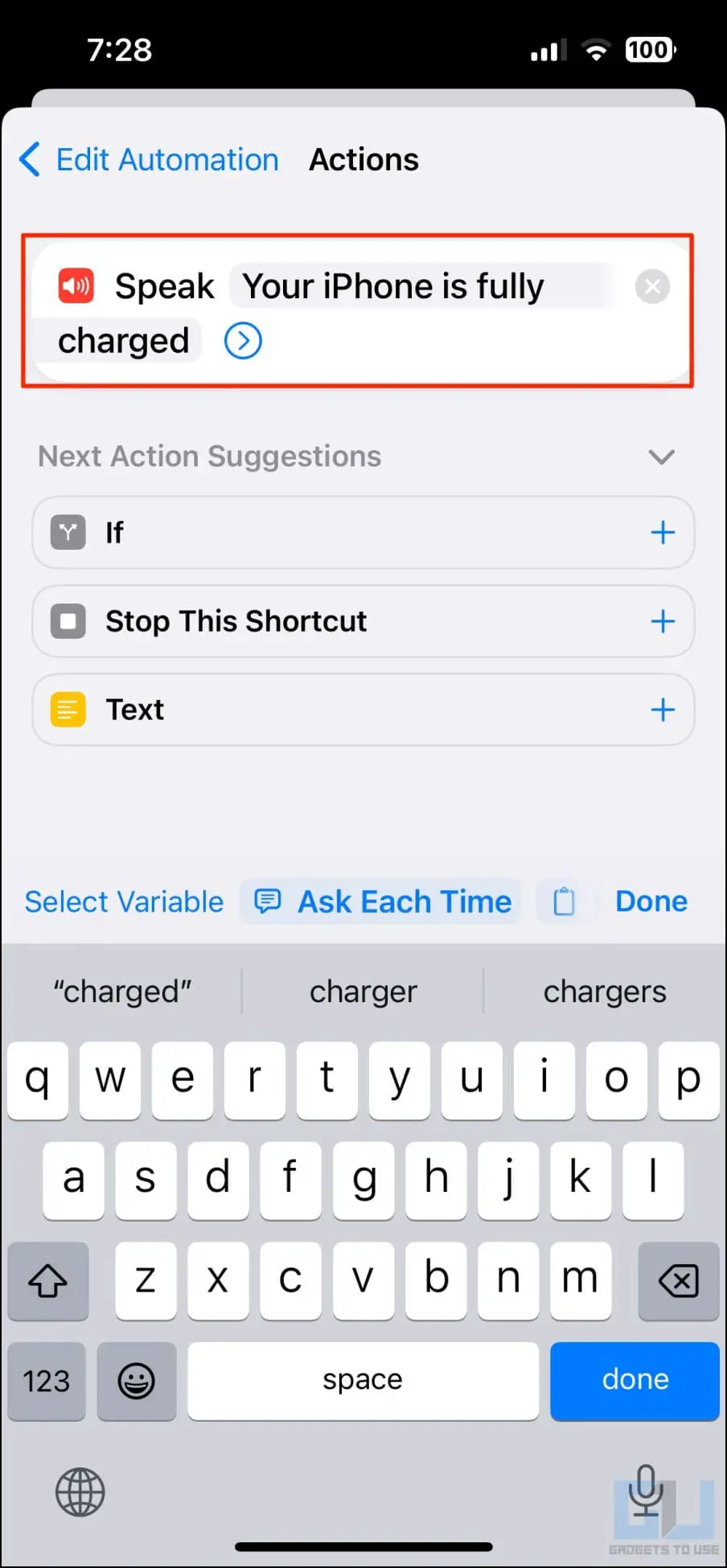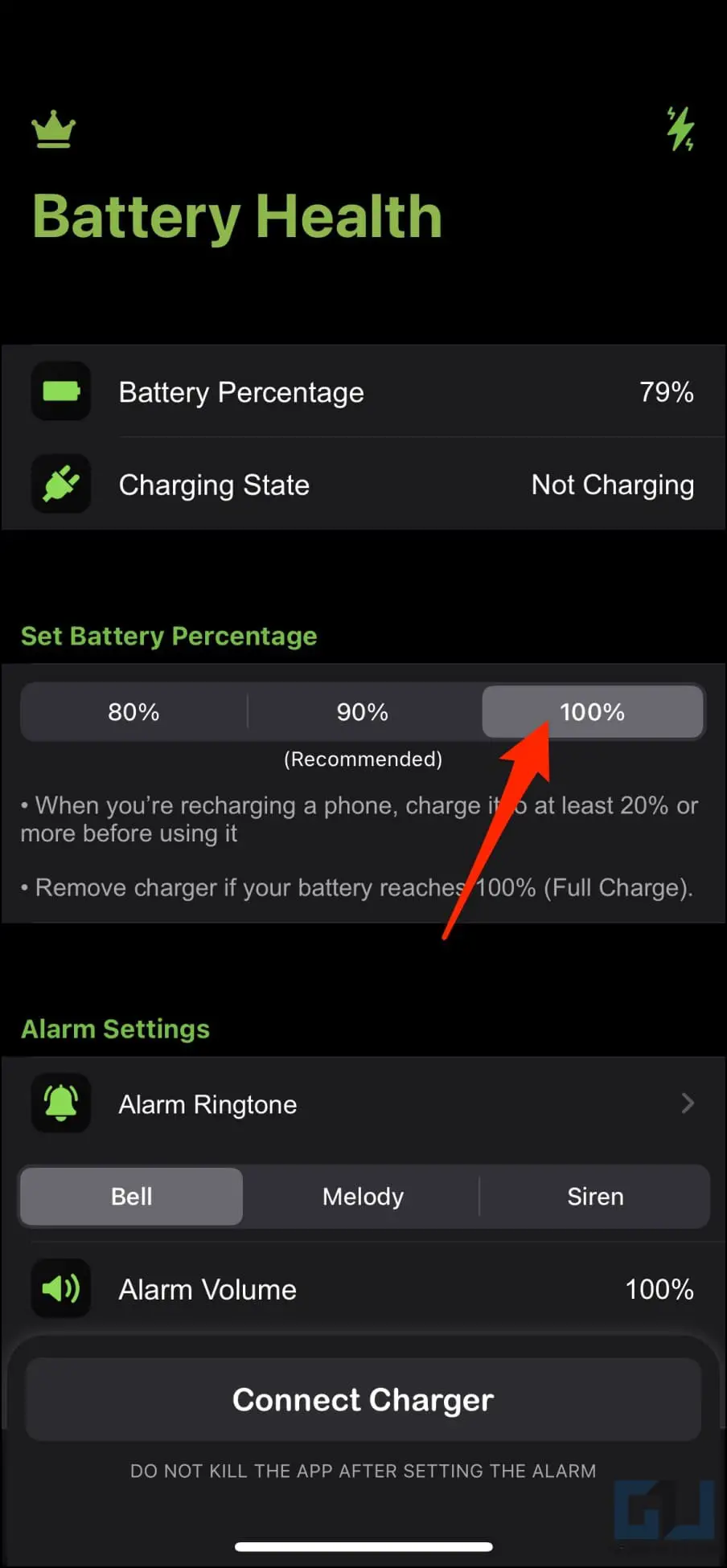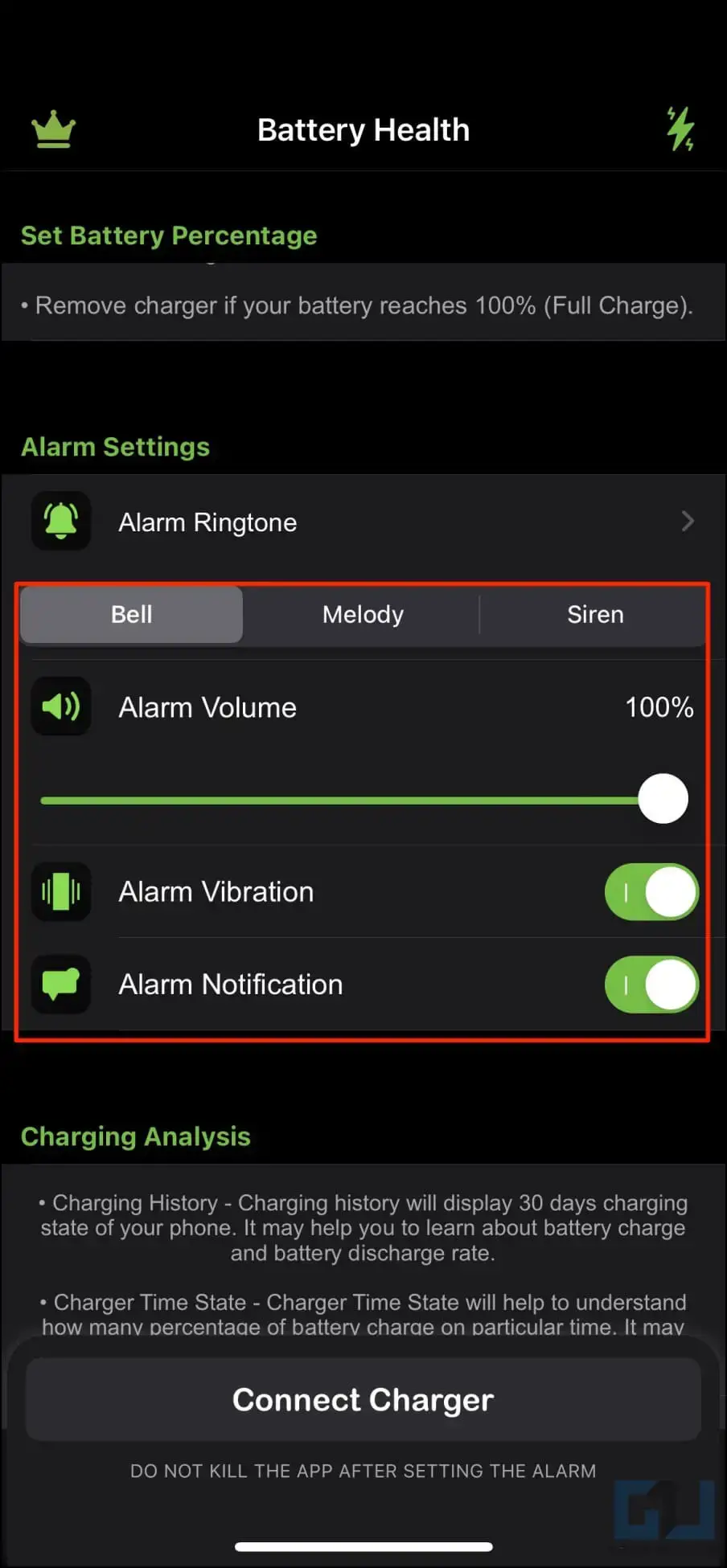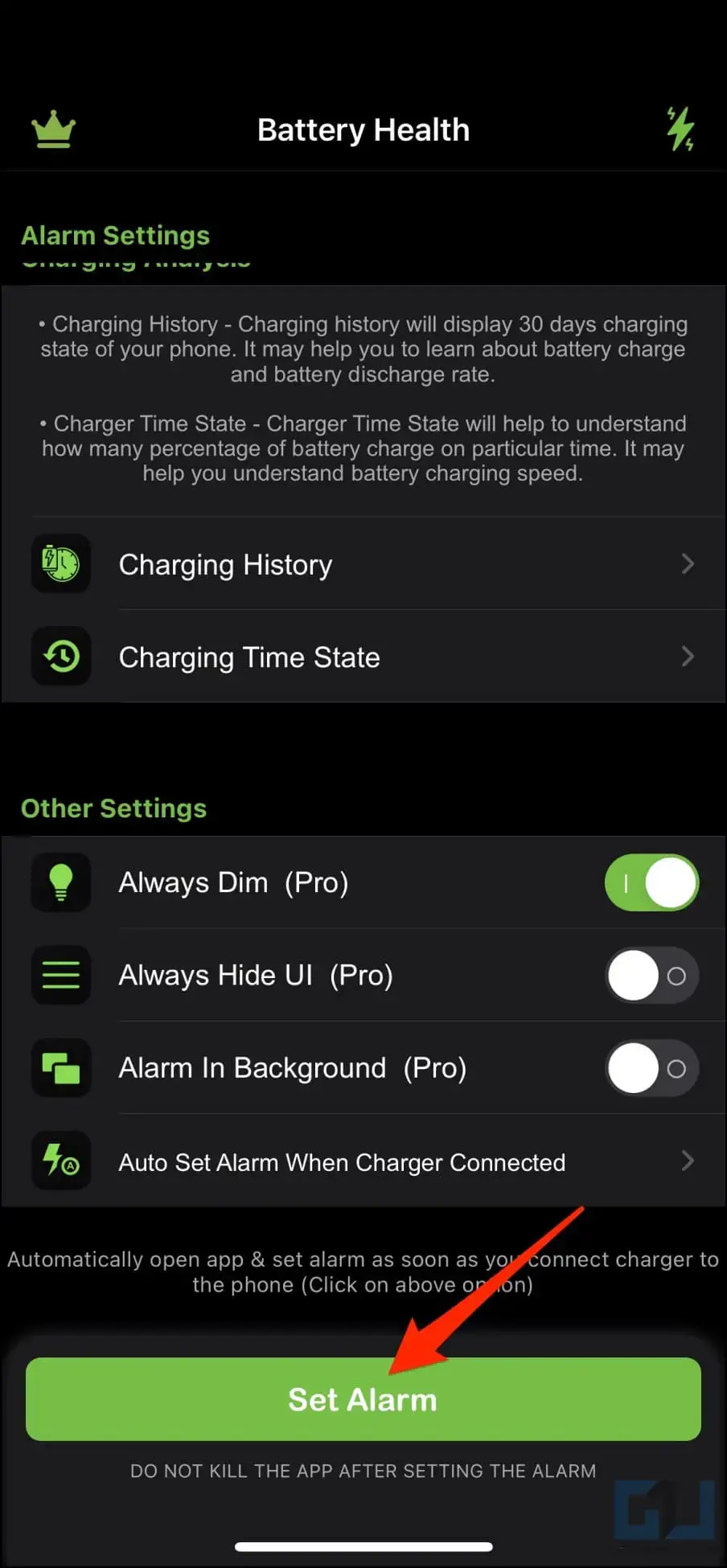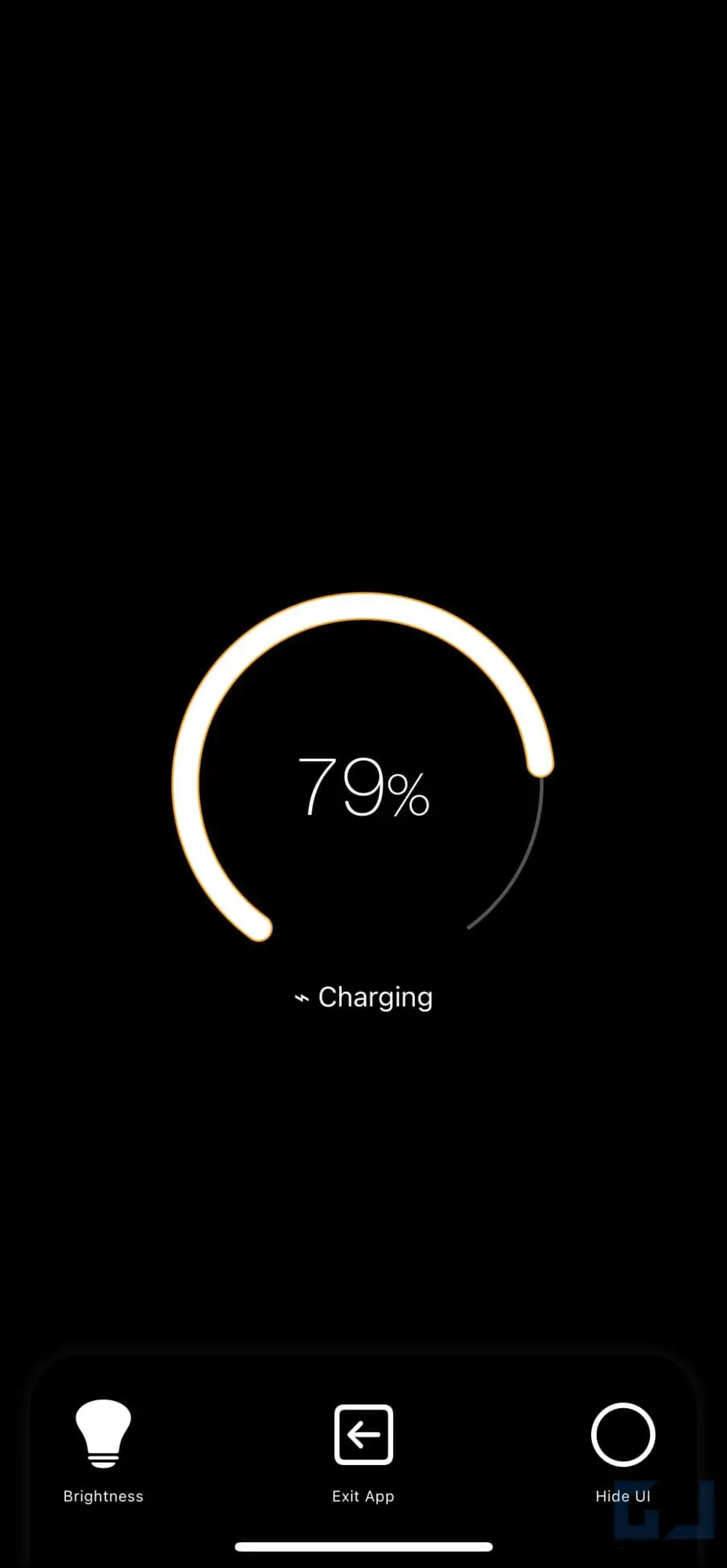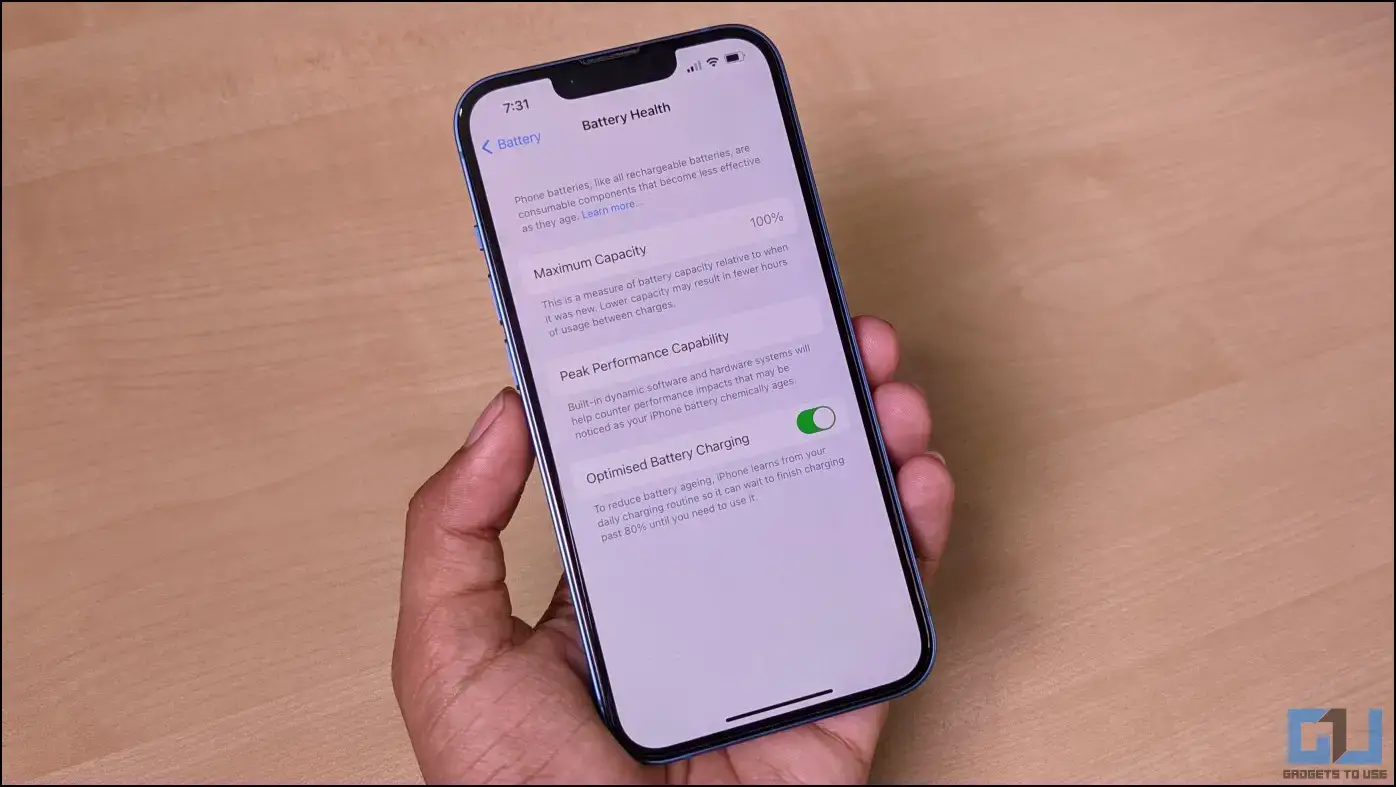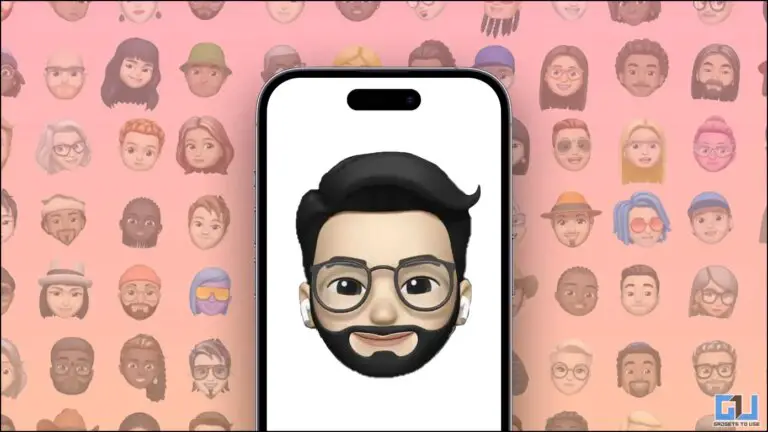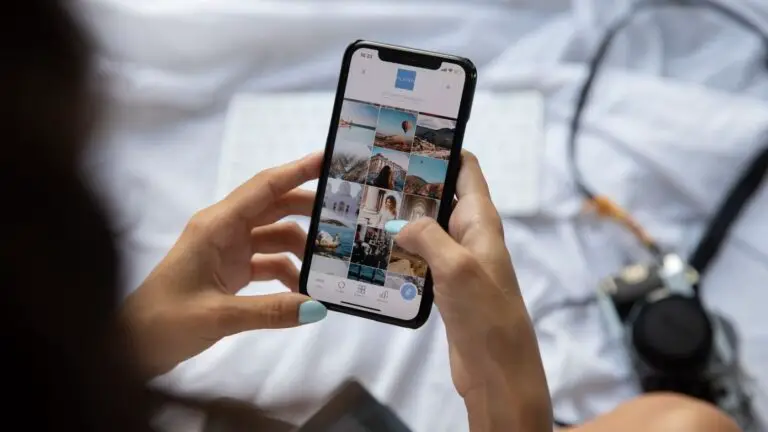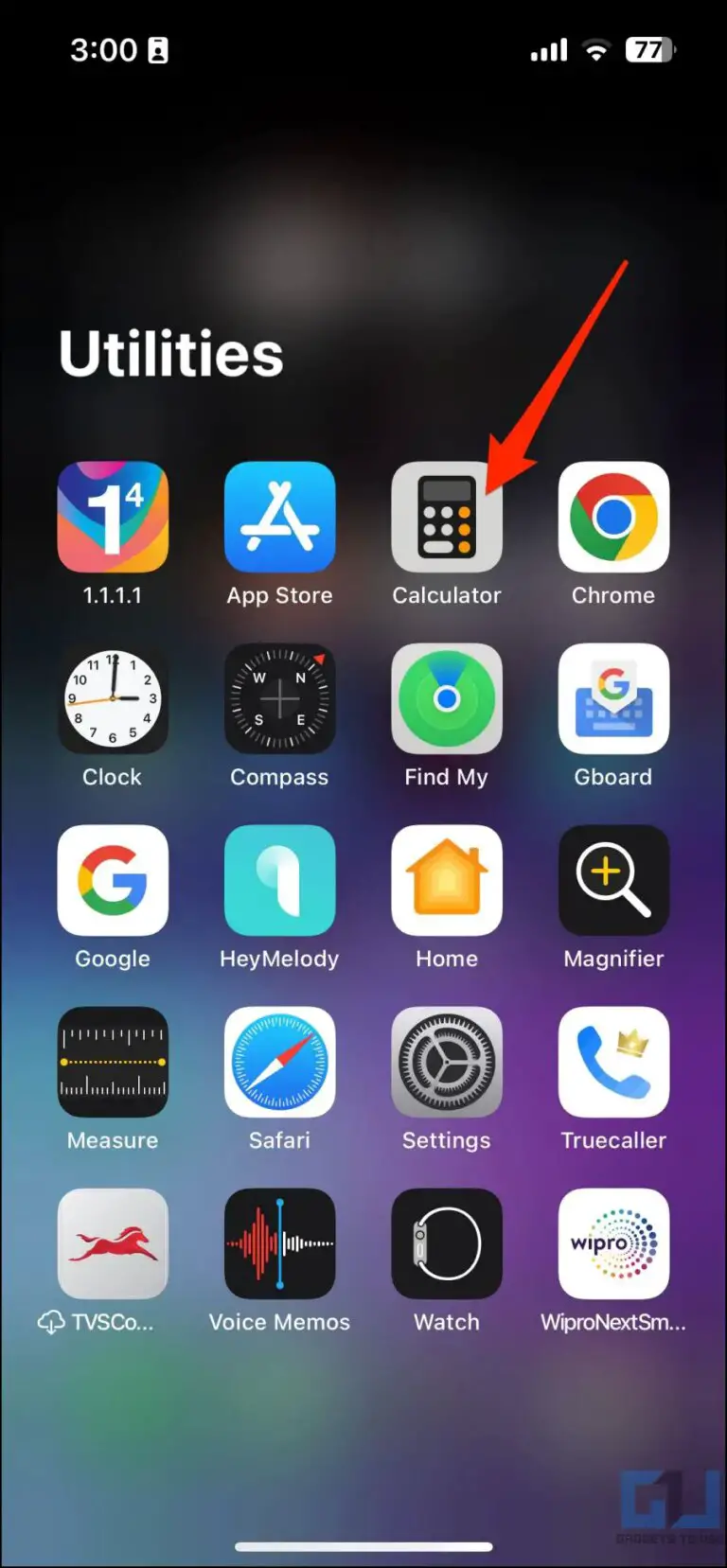iPhone veya iPad'de Dolu Pil Bildirimi Almanın 3 Yolu
iPhone'larda, pil sağlığını korumak için şarjı %100'de otomatik olarak durduran aşırı şarj koruması bulunur. Ancak yine de, dolu pil uyarısı yok; bu, iPhone'unuzu sık sık fişe takılı unutursanız veya %100'e ulaştığında bir hatırlatma istiyorsanız can sıkıcı olabilir. Bu yazımızda, iPhone veya iPad'inizde tam dolu pil bildirimini nasıl alacağınızı anlatacağız.
iPhone veya iPad'de Tam Pil Bildirimi Nasıl Etkinleştirilir
Pil göstergesi %100 gösteriyorsa, iPhone veya iPad'iniz tamamen şarj olmuştur. Cihazın hala güce bağlı olduğunu gösteren şimşek işaretiyle artık şarj olmaz. Sesli uyarı olmadığı için işareti kaçırmak kolaydır ve cihazı gerekenden daha uzun süre fişe takılı tutma riskiniz vardır.
Neyse ki, pil %100'e ulaştığında iPhone'unuz ses çalarak veya "Şarjım var" veya "Pil dolu" gibi özel bir mesaj söyleyerek sizi bilgilendirebilir. Ve işte bunu nasıl yapabileceğiniz.
Yöntem 1 - Kısayolları Kullanarak Dolu Pil Bildirimi Alın
iPhone'unuzdaki Kısayollar uygulamasını kullanarak, cihaz tamamen şarj olduğunda otomatik olarak bir bildirimi tetikleyen kişisel bir otomasyon oluşturabilirsiniz. Bu şekilde, telefonun ne zaman tamamen şarj olduğunu bileceksiniz.
1. Aç kısayollar iPhone veya iPad'inizdeki uygulama.
2. Tıkla otomasyon alt sekme.
3. Burada, basın (+) sağ üstteki simge ve seçin Kişisel otomasyon oluşturun.
4. Aşağı kaydırın ve seçin Pil Seviye tetikleyici olarak.
5. Bir sonraki ekranda, kaydırıcıyı en sağa sürükleyin ve seç %100'e eşit aşağıdaki seçeneklerden.
6. Tamamlandığında, üzerine tıklayın aşağıdaki sağ üst köşede.
7. basın Eylem ekleyin"bildirim" için arama yapın ve seçin Bildirimleri göster.
8. Genişletmek için bildirim metninin yanındaki oku tıklayın. için geçişi etkinleştir Sesi Oynat ve ona bir isim verin, tercihen Pil Uyarmak.
9. Şimdi varsayılan Hello World metnini seçin ve silin. "Pil dolu", "Pil tamamen şarj oldu" veya "iPhone'unuz şarj oldu" gibi iPhone'unuzun sizi uyarmasını istediğiniz metinle değiştirin.
On. Tıklayın aşağıdaki.
11 için geçişi devre dışı bırakın sormak Avant Devam etmekte ve vur yapma sormak istendiğinde. Aksi takdirde, iPhone'unuz uyarıyı göndermeden önce sizden izin isteyecek ve böylece tüm amacını yitirecektir.
12 Son olarak, dokunun gerçekve iPhone'unuz tam şarj olduğunda sizi uyarmaya hazır.
iPhone'unuzun pili şarj olurken %100 seviyesine ulaştığında, sizi "Pil Tamamen Dolu" bildirimiyle veya 9. adımda seçtiğiniz herhangi bir metinle bilgilendirir.
Maalesef bildirim sesini değiştiremezsiniz. Varsayılan olarak, iPhone'unuzun mevcut bildirim sesini çalacaktır. Ancak, aşağıdaki yöntemleri kullanarak iPhone tamamen şarj olduktan sonra müzik, sesli notlar veya pil seviyesi çalmasını sağlayabilirsiniz.
Not: 20. adımda kaydırıcıyı %5'ye ayarlayarak iPhone'unuzda düşük pil uyarıları ayarlayabilirsiniz.
2. Yöntem – iPhone tamamen şarj olduğunda müzik dinleyin, sesli konuşun veya metin konuşun
Yukarıdaki yönteme devam ederek, pil tamamen şarj olduktan sonra iPhone'unuz müzik veya sesli not çalabilir. Ayrıca şarjının tamamen dolduğunu belirten bir metni anons edebilir ve konuşabilir. İşte nasıl:
Müzik çal
iPhone'unuzun %100 şarj olduğunda müzik çalmasını istiyorsanız aşağıdaki adımları izleyin:
1. Yukarıdaki yöntemden 1-7 arasındaki adımları tekrarlayın.
2. basın Eylem ekleyin“müzik” için arama yapın ve seçin Müzik çal.
3. sonra basın müzik etiketleyin ve çalmasını istediğiniz müziği seçin. Apple Music'inizin iPhone'unuzda yüklü olduğundan emin olun.
4. Dokunmak aşağıdakidevre dışı bırakmak sormak Avant Devam etmekteve otomasyonu kaydedin.
Ses kaydını çal
Ayrıca sesinizi kaydedebilir ve pil tamamen şarj olduğunda sesinizi çalması için bir otomasyonu tetikleyebilirsiniz. İşte nasıl:
1. Yukarıdaki yöntemden 1-7 arasındaki adımları tekrarlayın.
2. basın Eylem ekleyin"kayıt" için arama yapın ve seçin Kaydı oynat.
3. sonra basın okuma türü etiketleyin ve tercih edilen ses kaydını seçin.
4. Dokunmak aşağıdakiéteindre sormak Avant Devam etmekteve otomasyonu kaydedin.
"Pil dolu" veya "iPhone'unuz tamamen şarj oldu" deyin
Son olarak ve en ilginç olanı, şarj işlemi tamamlandığında iPhone'unuzun yüksek sesle "Pil dolu", "Şarjım tamamen doldu" veya "Fişimi çek" demesini sağlayabilirsiniz. Aşağıdaki adımları takip et:
1. Yukarıdaki yöntemden 1-7 arasındaki adımları tekrarlayın.
2. basın Eylem ekleyinara ve seç Metni söyle.
3. sonra basın Metinleri etiket ve tip iPhone'unuz tamamen şarj oldu, »« pil pili» veya ne hakkında konuşmasını istiyorsanız.
4. Konuşma hızını, perdeyi, dili ve tercih edilen sesi değiştirmek için etiketin altındaki oka dokunun.
5. Kapatmak Koşmadan önce sor ve otomasyonu kaydedin.
Yöntem 3 - Tam dolu pil uyarıları için üçüncü taraf uygulamaları kullanın
Kestirmeler uygulamasının pil uyarılarını beğenmediyseniz veya bunu kullanışsız buluyorsanız, iPhone'unuzun pili tamamen şarj olduğunda sizi bilgilendirmesi için üçüncü taraf bir uygulama kullanabilirsiniz.
1. iPhone'unuzdaki App Store'dan Battery Health – Charge Alarm'ı indirip yükleyin.
2. Uygulamayı açın ve pil alarmı yüzdesini şu şekilde ayarlayın: %100. Bildirim iznine izin ver.
3. Ardından, zil sesini ve alarm sesini seçin.
4. için geçişlere izin ver Alarm titreşim et Bildirim. İzin istemini kabul edin.
5. iPhone'unuzu bir şarj cihazına bağlayın ve düğmesine basın. Regler l'alarme.
iPhone piliniz %100 şarj olduğunda, uygulama sizi sesli bir alarmla otomatik olarak uyaracaktır. Yazabilirsin Kullanıcı arayüzünü gizle Pro olmayan iPhone'larınızda her zaman açık ekran hissini elde etmek için.
Herhangi bir bildirim almazsanız, açın Parametreler > Pil sağlık > etkinleştir Dikkat ve izin vermek arka plân Uygulama Yenile.
Fréquemment posées hakkında sorular
S. iPhone'unuzu %100 şarj etmeli misiniz?
Arada bir iPhone'unuzu %100'e kadar şarj etmek iyidir. Ancak, aşırı pil aralıkları (%0 ve %100'e yakın) pil sağlığı açısından biraz zordur. Bu nedenle, iPhone pilini her zaman% 20 şarj etmek yerine% 80-100 aralığında tutmanız önerilir.
S. iPhone pil sağlığı nasıl korunur?
Aşağıdakileri yaparak iPhone'unuzun pil sağlığını koruyabilir ve maksimum şarj tutma özelliğini daha uzun süre koruyabilirsiniz:
- %0'a kadar boşaltıp ardından tamamen şarj etmek yerine gerektiği kadar şarj edin.
- Pili %40-80 aralığında tutun.
- iPhone'u aşırı soğuk veya yüksek sıcaklıklarda kullanmaktan kaçının.
- iOS'ta Optimize Edilmiş Pil Şarjı özelliğini kullanma.
- Orijinal veya sertifikalı PD şarj adaptörlerine ve USB kablolarına güvenin.
S. iPhone'da düşük pil sesli uyarıları nasıl ayarlanır?
Yöntem 1'de kaydırıcıyı %100'e ayarlamak yerine %20'ye sürükleyin, kalan adımları izleyin ve sesli uyarıyı "Düşük pil" gibi bir değere ayarlayın. Bu şekilde, iPhone'unuzda düşük pil sesli uyarıları ayarlayabilirsiniz.
S. iPhone'daki yerleşik düşük pil uyarılarını nasıl kapatabilirim?
Şarj %20'ye düştüğünde, iPhone'unuz size otomatik olarak zayıf pil uyarısı verir. Ayrıca Düşük Güç Modunu etkinleştirmek isteyip istemediğinizi sorar. Şu anda bu uyarıyı devre dışı bırakmanın bir yolu yok.
S. iPhone'unuz %80'in üzerinde şarj olmuyor veya çok yavaş mı şarj oluyor?
Optimize edilmiş şarj etkinleştirilirse veya pil çok ısınırsa, iPhone'unuz %80'in üzerinde şarjı askıya alabilir veya çok yavaş şarj edebilir. Hızlı bir şekilde şarj olduğundan emin olmak için optimize edilmiş şarjı kapatabilir ve iPhone'u soğutabilirsiniz.
Bunu yapmak için şuraya gidin: Parametreler > Pil > Pil sağlık et Doluyor ve kapat Optimize Pil Doluyor. İşte iPhone'un 80'in üzerinde şarj olmamasını düzeltmenin diğer yolları.
S. iPhone'u gece boyunca şarj etmek güvenli midir?
iPhone'unuzu genellikle yatmadan önce fişe takarsanız, otomatik olarak kullanım düzeninizi öğrenir ve şarjı gece boyunca duraklatır. Kalan pil, normal uyanma saatinizden hemen önce şarj olur.
Yani evet, Optimize Edilmiş Şarj etkin olduğu sürece iPhone'unuzu gece boyunca güvenle şarj edebilirsiniz. Ancak, yük modelinizi analiz etmek zaman alır. Ve son iPhone'lar PD hızlı şarjı desteklediğinden, gece şarja takmak yerine gün içinde veya uyanıkken şarj etmenizi öneririm. Cihazın pil sağlığı için bence daha iyi olur.
paket
iPhone veya iPad'inizde dolu pil alarmını bu şekilde ayarlayabilirsiniz. Ayrıca iPhone'unuzu nasıl müzik ve sesli notlar çaldırabileceğinizi veya tamamen şarj olduğunu duyurabileceğinizi tartıştık. Her neyse, sen
Daha fazla karşılaştırma, inceleme ve ürün denemesinin yanı sıra ipuçlarını ve püf noktalarını keşfedin. neuf.tv